1.iDRAC9 引入多矢量冷却(Multi-Vector Cooling)技术。iDRAC/Lifecycle会检测戴尔认证PCIe卡,并自动将正确的气流输送到插槽以冷却该卡;当检测到非戴尔认证PCIe卡时(如非认证的GPU,网卡,HBA卡等),客户可以选择输入PCIe卡制造商指定的气流LFM(Linear Feet per Minute)要求,iDRAC和风扇算法将“学习”此信息,并将非戴尔认证PCIe卡自动冷却,为其输送适当的气流。
如果不知道LFM值,可设定为禁用状态。
登陆 iDRAC图形界面 配置----系统配置---硬件配置---PCIe 通风口配置中 将非认证PCIe卡的LFM模式设置为禁用。(或自定义LFM)
LFM Mode 有三个模式,自定义,自动和禁用。

在某一些14G机型上,iDRAC web找不到入口(如T640),可以使用racadm命令行来修改。
使用ssh登陆iDRAC后,
racadm get System.PCIESlotLFM //查看所有槽位信息
racadm get System.PCIESlotLFM.8 // get对应槽位的信息,8 代表需要设定的具体槽位
racadm set System.PCIESlotLFM.8.LFMMode 2 //对PCIe Slot8 的LFM mode设置成custom, 0 auto(默认), 1 disabled , 2 custom.
或直接关闭ThirdPartyPCIFanResponse
racadm set System.ThermalSettings.ThirdPartyPCIFanResponse 0
(需要注意,如果改装第三方GPU引起风扇噪音,需要同时检查硬件条件是否满足(GPU套件,风扇等),再考虑通过调整LFM模式设定,如果硬件配置无法达到GPU要求,只是调整LFM设定,风扇转速不会降低)
2
14G服务器 加了第三方的PCI卡引起FAN加速转解决方案
https://www.dell.com/community/PowerEdge%E6%9C%8D%E5%8A%A1%E5%99%A8%E8%AE%A8%E8%AE%BA%E5%8C%BA/14G%E6%9C%8D%E5%8A%A1%E5%99%A8-%E6%B1%87%E6%80%BB8-%E5%8A%A0%E4%BA%86%E7%AC%AC%E4%B8%89%E6%96%B9%E7%9A%84PCI%E5%8D%A1%E5%BC%95%E8%B5%B7FAN%E5%8A%A0%E9%80%9F%E8%BD%AC%E8%A7%A3%E5%86%B3%E6%96%B9%E6%A1%88/m-p/6156536
3. 先在服务器上安装这racadm个小插件
http://www.dell.com/support/home/cn/zh/cnbsd1/drivers/driversdetails?driverId=N3GC9
之后打开DOS窗口执行
使用racdm工具先查看一下pcie口,哪个是需要关闭的
使用ssh登陆iDRAC后,
racadm get System.PCIESlotLFM //查看所有槽位信息
racadm get System.PCIESlotLFM.3 // get对应槽位的信息,8 代表需要设定的具体槽位
racadm set System.PCIESlotLFM.3.LFMMode 1 //对PCIe Slot8 的LFM mode设置成custom, 0 auto(默认), 1 disabled , 2 custom

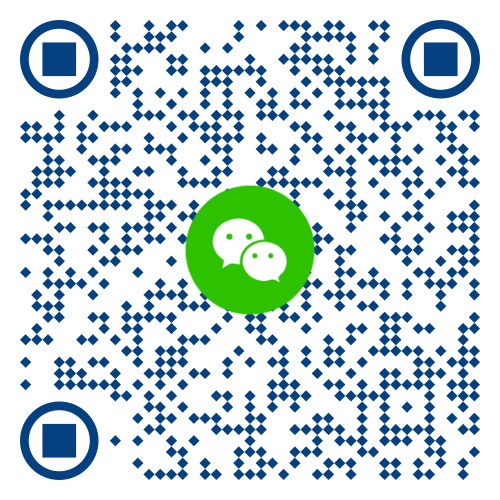
 鄂公网安备 42011102004254号
鄂公网安备 42011102004254号



